PowerShell에서 테이블 만드는 방법
- PowerShell에서 해시 테이블을 사용하여 테이블 생성
-
PowerShell에서
DataTable객체를 사용하여 테이블 생성 -
PowerShell에서 테이블을 만들기 위해
Format-Table사용 - 결론
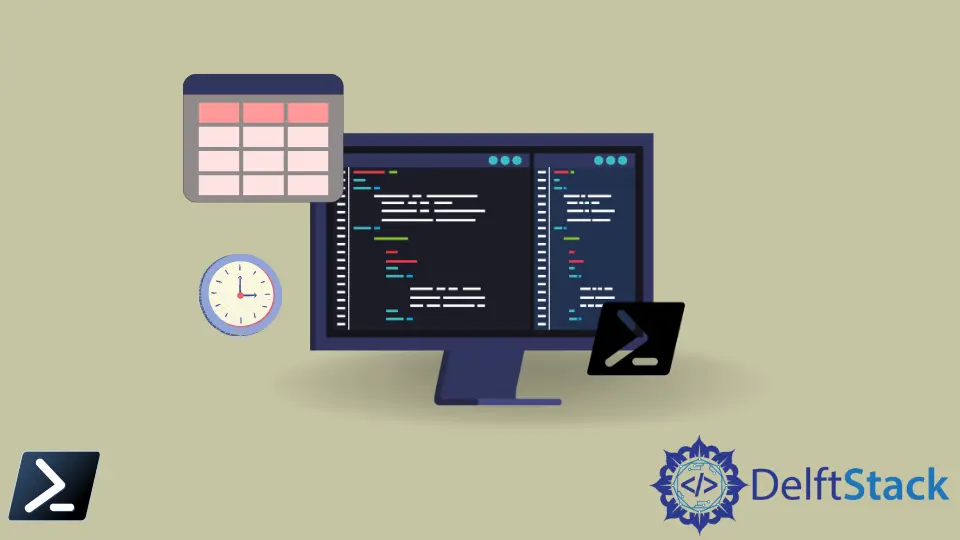
데이터를 명확하고 구조화된 방식으로 조직하고 표시하는 것은 필수적이며, 테이블은 이를 달성하기 위한 널리 인정된 형식입니다. PowerShell에서 테이블을 만드는 능력은 모든 프로그래밍 언어와 마찬가지로 기본적입니다.
PowerShell에서 사용자 지정 테이블을 만드는 것은 간단한 과정입니다. 이 문서에서는 PowerShell에서 테이블을 만드는 다양한 방법을 탐구하여 데이터 프레젠테이션을 더욱 효과적으로 만듭니다.
PowerShell에서 해시 테이블을 사용하여 테이블 생성
해시 테이블은 각 값을 키를 사용하여 저장하는 компакт한 데이터 구조입니다. 이 구조는 사전 또는 연관 배열로 알려져 있습니다.
PowerShell에서 @{} 구문을 사용하여 해시 테이블을 만들 수 있습니다. 키와 값은 중괄호 {}로 묶여 있습니다.
코드:
$hash = @{Name = "brian"; Age = "23"; Location = "UK" }
위 코드에서는 @ 기호 다음에 중괄호 { }를 사용하여 해시 테이블을 만듭니다. 중괄호 안에는 세 개의 키-값 쌍이 세미콜론으로 구분되어 있습니다.
각 키는 문자열(Name, Age, Location) 뒤에 등호(=)와 해당 값이 옵니다.
따라서 이 줄은 다음과 같은 키-값 쌍으로 해시 테이블을 생성합니다:
- 키
Name의 값은"brian"입니다. - 키
Age의 값은"23"입니다. - 키
Location의 값은"UK"입니다.
변수 $hash를 사용하여 해시 테이블의 내용을 표시합니다.
$hash
출력:
Name Value
---- -----
Name brian
Age 23
Location UK
해시 테이블은 키에 대한 열 하나와 값에 대한 열 하나를 갖는 표 형식으로 표시됩니다.
그러나 해시 테이블은 두 개의 열만 표시할 수 있다는 점에 유의할 가치가 있습니다: 하나는 키를 위한 것이고, 다른 하나는 값을 위한 것입니다. 여러 열이나 다른 이름의 열이 필요한 경우, 해시 테이블은 가장 효과적인 선택이 아닐 수 있습니다.
PowerShell에서 DataTable 객체를 사용하여 테이블 생성
DataTable 객체는 PowerShell에서 테이블 작업을 할 때 매우 유용합니다. New-Object System.Data.Datatable 명령을 사용하여 DataTable을 만들 수 있습니다.
$TableName.Columns.Add("ColumnNames")를 사용하여 열을 추가하고, $TableName.Rows.Add("ValueToColumns")를 사용하여 테이블에 행을 추가할 수 있습니다.
다음 예제에서는 System.Data.DataTable 클래스에서 새 DataTable($table) 객체를 만들었습니다.
그런 다음 DataTable($table) 객체에 세 개의 열과 세 개의 행을 추가합니다. [void]는 이러한 명령의 출력을 억제하는 데 사용됩니다.
마지막으로 변수 $table을 사용하여 DataTable 객체의 내용을 표시합니다.
코드:
$table = New-Object System.Data.DataTable
[void]$table.Columns.Add("Name")
[void]$table.Columns.Add("Age")
[void]$table.Columns.Add("Location")
[void]$table.Rows.Add("brian", "23", "UK")
[void]$table.Rows.Add("sam", "32", "Canada")
[void]$table.Rows.Add("eric", "25", "USA")
$table
출력:
Name Age Location
---- --- --------
brian 23 UK
sam 32 Canada
eric 25 USA
출력에서는 DataTable 객체를 사용하여 생성된 테이블을 볼 수 있습니다. 이 방법을 사용하면 여러 열과 사용자 지정 열 이름을 가진 테이블을 만들 수 있지만, 열과 해당 값 모두를 수동으로 추가해야 합니다.
PowerShell에서 테이블을 만들기 위해 Format-Table 사용
Format-Table cmdlet을 사용하여 데이터를 콘솔에서 테이블로 포맷하고 표시할 수 있습니다. 이 방법은 테이블 객체를 생성하지 않지만, 콘솔에서 데이터의 표 형식을 제공하는 데 유용합니다.
코드:
Get-Process | Format-Table -Property Name, Id, CPU
위 예제에서는 Get-Process를 사용하여 실행 중인 프로세스에 대한 정보를 검색합니다. Get-Process의 출력은 실행 중인 프로세스 목록입니다.
그런 다음 Get-Process의 출력을 Format-Table cmdlet에 파이프하여 포맷합니다. 각 프로세스의 특정 속성을 테이블 형식으로 표시하려고 합니다.
다음으로 -Property 매개변수를 사용하여 테이블에 포함할 속성을 지정합니다. 이 경우 Name, Id, 및 CPU 속성을 포함하려고 합니다.
출력:
Name Id CPU
---- -- ---
ACCStd 4084 11.15625
ACCSvc 2620
amdfendrsr 2596
AMDRSServ 10772 47.6875
출력은 실행 중인 프로세스에 대한 정보를 표시합니다. 각 행은 다른 프로세스를 나타냅니다.
모든 프로세스가 CPU 열에 값을 가지는 것은 아닙니다. 일부 프로세스는 CPU 자원을 소비하지 않을 수 있으므로, 이들의 CPU 열은 출력에서 비어 있을 수 있습니다.
결론
PowerShell에서 테이블을 만드는 것은 쉽고 다재다능하여 다양한 데이터 프레젠테이션 요구를 충족합니다. 기본 키-값 쌍을 위한 해시 테이블, 여러 열과 사용자 지정 이름을 갖춘 더 고급 테이블을 위한 DataTable 객체, 콘솔에서 깔끔하게 데이터를 표시하기 위한 Format-Table cmdlet과 같은 옵션이 있습니다.
이러한 방법은 데이터의 가독성과 조직을 향상시켜 궁극적으로 PowerShell 스크립트를 더욱 효과적이고 사용자 친화적으로 만듭니다.
